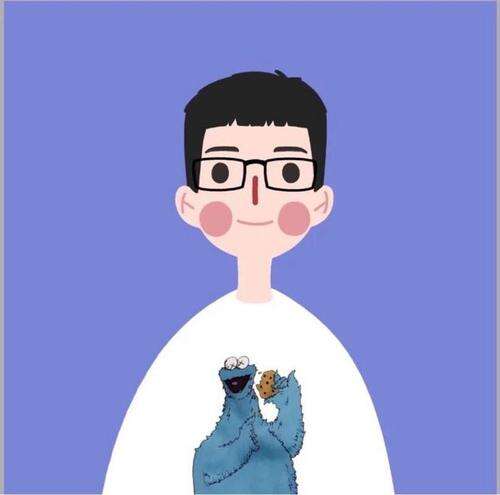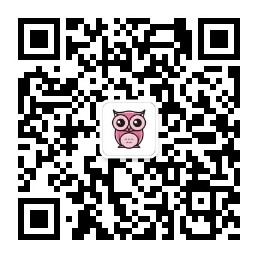如何添加产品至Joom Express,并设置好对应仓库?
![]() 最近,Joom发布了设置仓库和Joom Express的新功能。那么,如何添加产品至Joom Express,并设置好对应仓库呢?1、设置仓库您可以在Joom系统添加自己使用的仓库,包括国内仓和海外仓。在后台仓库页面,您可以提供仓库地址等信息,也可以为单个仓库设置多个“方向”,您可以自行设置从哪个仓库发货到哪些国家,以及在多少天内到货。STEP 01 添加仓库◼登陆卖家后台◼进入仓库页面◼点击“
最近,Joom发布了设置仓库和Joom Express的新功能。那么,如何添加产品至Joom Express,并设置好对应仓库呢?1、设置仓库您可以在Joom系统添加自己使用的仓库,包括国内仓和海外仓。在后台仓库页面,您可以提供仓库地址等信息,也可以为单个仓库设置多个“方向”,您可以自行设置从哪个仓库发货到哪些国家,以及在多少天内到货。STEP 01 添加仓库◼登陆卖家后台◼进入仓库页面◼点击“

最近,Joom发布了设置仓库和Joom Express的新功能。那么,如何添加产品至Joom Express,并设置好对应仓库呢?
1、设置仓库
您可以在Joom系统添加自己使用的仓库,包括国内仓和海外仓。在后台仓库页面,您可以提供仓库地址等信息,也可以为单个仓库设置多个“方向”,您可以自行设置从哪个仓库发货到哪些国家,以及在多少天内到货。
STEP 01 添加仓库
◼登陆卖家后台
◼进入仓库页面
◼点击“添加仓库”
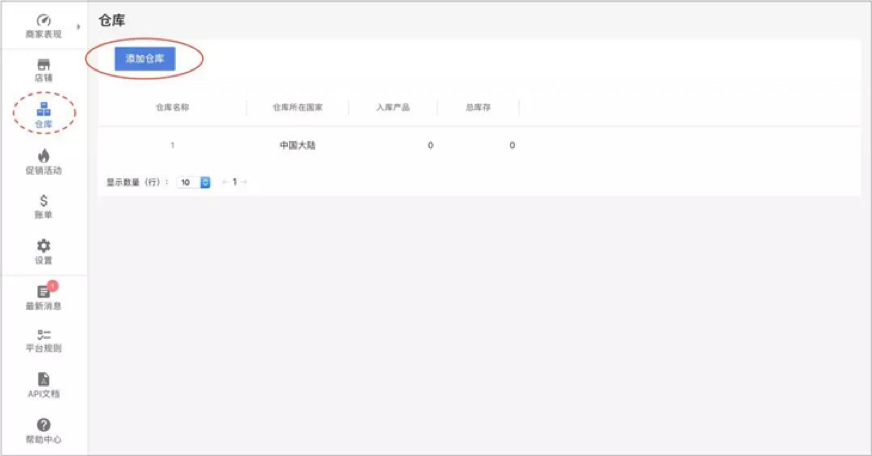
◼填写仓库基本信息
◼点击“保存”
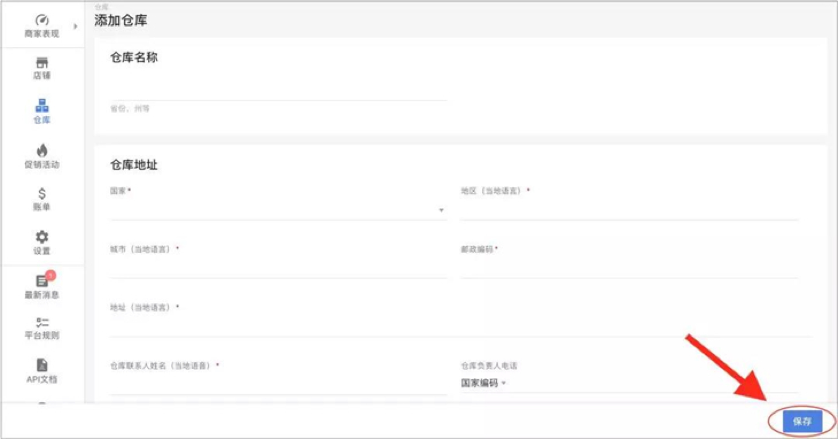
添加完仓库后,您可以点击页面上方灰色字体的“仓库”按钮回到主界面,也可以编辑新添加的仓库的相关信息,并保存相应更改。
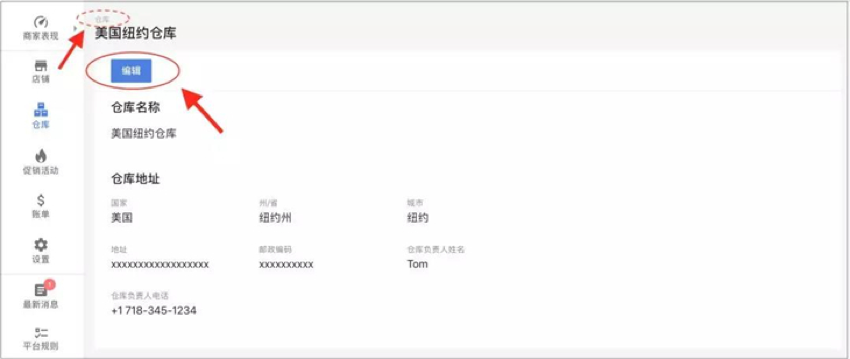
STEP 02 添加方向
◼在“仓库”主页面选择任意一个仓库
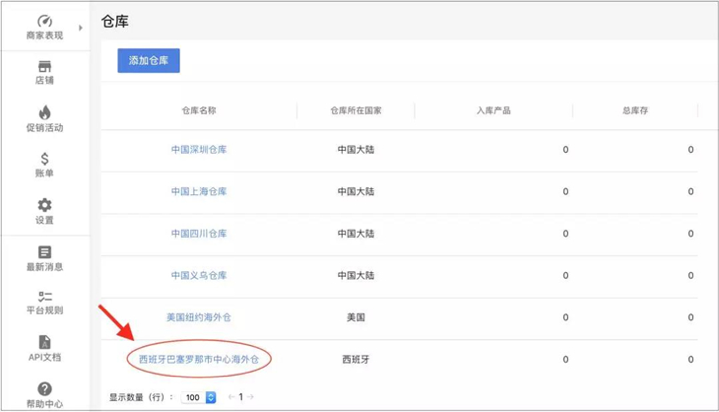
◼设置自定义方向名称
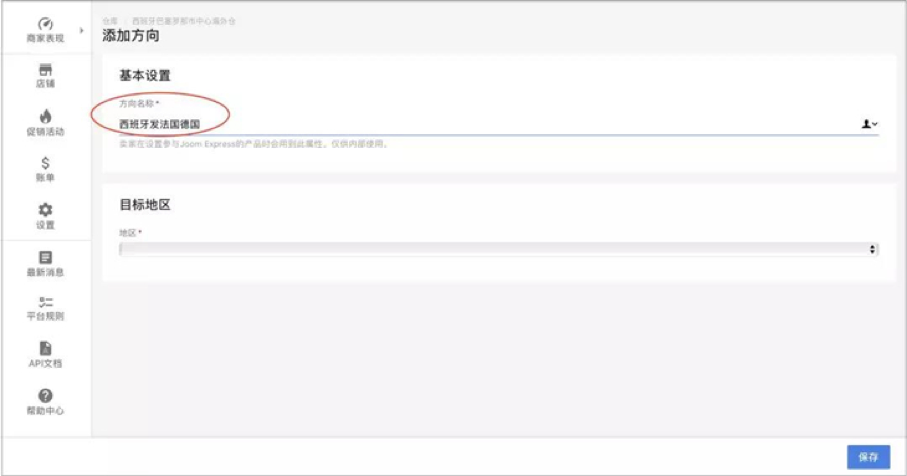
◼设置目标地区、国家和快递等级
◼点击“保存”
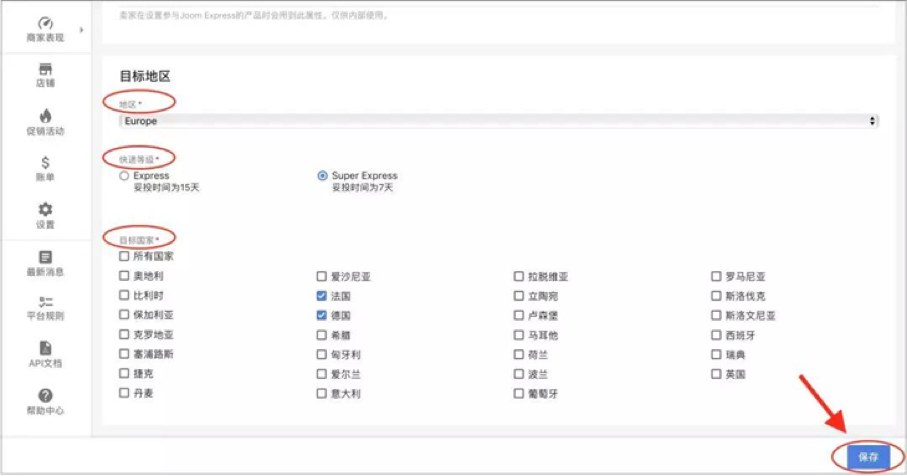
您可以在任意一个仓库的主页面,点击查看该仓库所有已添加的方向、可发货的国家、快递等级和保证到货期限。

注意,如果您在同一仓库中设置不同方向时,重复使用相同的“目标国家”和“快递等级”,该方向设置页面将显示错误。例如,如果您在第一个方向中选择了“Super Express”并勾选了法国,在第二个方向中选择了“Super Express”,并勾选了所有欧洲国家(包括法国在内),那么方向设置页面将显示错误,如下图所示:
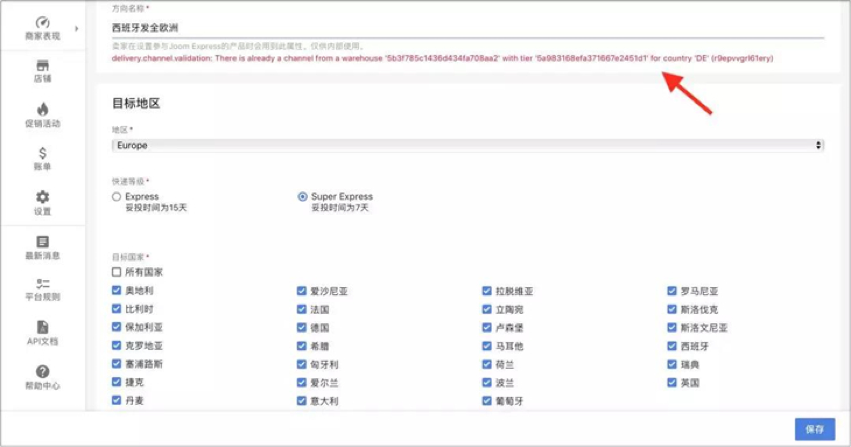
2、添加产品至Joom Express
您可以自行设置哪些产品支持Joom Express,按照所属仓库为每个产品变型单独设置库存,并根据发货方式和方向为产品设置Joom Express运费。目前,您只能使用后台设置支持Joom Express的产品。
如果您想要添加产品至Joom Express,您需要:
◼登陆卖家后台
◼进入产品所在的店铺
◼进入任意产品页面
◼选择发货仓库
◼设置产品(或变型)的库存
◼勾选支持的方向
◼根据方向设置运费
◼点击保存
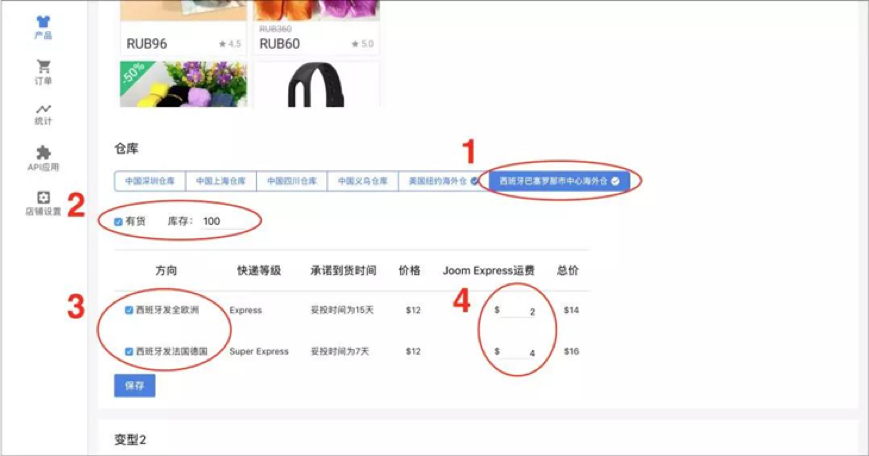
以上是Joom的两项新功能的介绍和使用方法,希望对您有所帮助。